İMZAGER PROGRAMI İLE ELEKTRONİK İMZALI BELGE OLUŞTURMA
|
|
|
- Umut Güngör
- 5 yıl önce
- İzleme sayısı:
Transkript
1 E-imza ile Kayıtlı Elektronik Posta (KEP) üzerinden yapılan Destek Başvurularına İlişkin Duyuru Yeni yönteme dair görüş sorulan konulara ilişkin tarihinde gelen Bakanlık talimatına göre; E-imzanın zaman damgası taşıması zorunlu değildir. Adobe Acrobat Reader ile atılan e-imzaların 5070 sayılı Elektronik İmza Kanunu'na uygun olmadığı belirlenmiştir. Birliğimize iletilen Adobe Acrobat imzalı başvurular geçersiz sayılacaktır. Bu çerçevede firmaların ilk başvurdukları tarih saklı kalmak kaydıyla başvurularını yenilemeleri gerekecektir. KEP aracılığıyla iletilmek koşuluyla, e-imza kriterlerine uygun iletilmeyen başvurularda, ilgili sorunu çözmesi için firmaya eksik tamamlama süresi kadar süre verilecektir. Bu durumdaki dosyalar için müracaat süresinin bitimine 1 aydan daha az kaldığı durumlarda, 1 ay ek süre tanınacaktır. Bu süreler, eksik tamamlama süreci kapsamında olmayıp inceleme sonrası eksik evrak tespit edilirse, ilgili mevzuatta belirtilen eksik evrak tamamlama süresi ayrıca verilecektir. İMZAGER PROGRAMI İLE ELEKTRONİK İMZALI BELGE OLUŞTURMA 1. Amaç Bu doküman belgelerin elektronik imzalanmasını ve imzalı bir dokümandaki imzaların görüntülenmesini ve yönetilmesini sağlayan İmzager uygulamasının ve bu işlem için gerekli diğer yazılımların kurulumunu ve kullanımını anlatmaktadır. Firmalara program kurulumları konusunda yardımcı olmak amacıyla hazırlanmıştır. 2. Giriş İmzager uygulaması elektronik imza oluşturulmasını, mevcut elektronik imzalı dokümanlardaki imzaların görüntülenmesini, imza eklenmesi ve imzaların yönetilmesini sağlayan uygulamadır. İmzager uygulaması ile farklı dosya tipinde ve farklı imza tipinde imzalama yapılabilmektedir. Bu dokumanda İmzager uygulaması ile elektronik imzalama işlemi anlatılmaktadır. 3. Kurulumlar Belgelerin imzager ile imzalanabilmesi ve kep üzerinden gönderilmesi için aşağıdaki adımlar sıra ile uygulanmalıdır. Tarayıcıda gerçekleştirilen işlemler, java ile uyum sorunu çıkmaması için Internet Explorer tarayıcısı üzerinden yapılmalıdır. 1
2 1. Java kurulumu 2. İmzager programının kurulumu 3. Akıllı kart kontrolü ve sürücülerinin yüklenmesi 3.1 Java Kurulumu İmzager yazılımının kurulabilmesi ve kullanılabilmesi için kullanıcı bilgisayarında Java 1.6 Update 26 veya üzeri bir java sürümü kurulu olmalıdır. Aşağıdaki adımları izleyerek java yazılımını bilgisayarınıza indirip kurabilirsiniz. Aşağıdaki linkten uygun java yazılımı indirilir. 32 bit versiyonunun indirilmesi diğer programlarla uyumlu olması açısından önem arz etmektedir. Java indirme sayfası Linkten indirilen javanın kurulum dosyası olan JavaSetup.exe dosyasına çift tıklanarak java kurulum işlemini başlatılır. Daha sonra aşağıdaki görsellerde kırmızı halka içine alınan butonlar sıra ile tıklanarak java kurulum işlemi tamamlanır. 2
3 Java kurulumu 1 Şekil 1 : Java kurulumu 2 3
4 Java kurulumu 3 Daha sonra Internet Explorer açılarak aşağıdaki görsellerde gösterilen adımlar izlenir ve Java eklentisi etkinleştirilir. Internet Explorer Eklentileri Yönet 4
5 Java eklentilerinin etkinleştirilmesi Bu işlemden sonra Java kurulumu tamamlanmış olur. 3.2 İmzager kurulumu Aşağıdaki linkten indirilen uygun İmzager kurulum paketi çift tıklanarak kullanıcı bilgisayarına varsayılan seçimlerle kurulur. Kurulum sırasında herhangi bir ek ayar ya da değişiklik yapılmasına gerek yoktur. Görsellerdeki kırmızı çerçeveli seçenekler işaretlenerek kurulum işlemi tamamlanır. İndirme işlemi yapılırken diğer programlarla uyumlu olması için 32 bit olan versiyonu tercih edilmelidir. İmzager indirme sayfası 5
6 İmzager indirme sayfası2 İşletim sitemi Windows ise Windows için indir i seçiniz. İmzager kurulumu1 6
7 İmzager kurulumu2 İmzager kurulumu3 7
8 İmzager kurulumu4 İmzager kurulumu5 8
9 İmzager kurulumu6 İmzager kurulumu7 9
10 Bu işlem sonunda İmzager kurulumu tamamlanmış olur. Masaüstünde programın ikonunu görebilirsiniz. Masaüstünde yukarıdaki şekilde görülen İmzager ikonuna tıklayarak İmzager uygulamasını çalıştırınız. 3.3 Akıllı Kart Sürücülerinin Yüklenmesi Elektronik imza oluşturabilmesi için nitelikli elektronik sertifikalarını içeren bir akıllı kart (USB şeklinde) bulunmalıdır. Akıllı kartın ve okuyucunun sürücüleri bilgisayarda yüklü olmalıdır. İmzager uygulaması kullanılarak bilgisayara takılı kart okuyucular ve kartların içerisinde bulunan sertifikalar görüntülenerek kontrol edilebilir. İmzager araç çubuğundan Kart Yönetici 1 tıklanarak ekran açılır. Kullanıcı sertifikasına 2 çift tıklanarak sertifika içeriği görüntülenebilir. Yeni kart takıldığında altta bulunan Yenile butonu 3 kullanılarak kart listesi yenilenebilir. Akıllı kart sertifika kontrolü 10
11 Eğer sertifikayı göremediyseniz, aşağıdaki adresten görselde belirtilen özellikleri seçerek kartınız ve sertifikanız için uygun olan sürücüleri indirip kurunuz. Not : Bu konuda elektronik imza sertifikasını aldığınız firmadan destek alabilirsiniz. Örnek: 4. Bir Kişinin Elektronik İmzalama İşlemi Eğer şirketinizin imza sirkülerinde şirketi temsil ve ilzama yetkili kişi tek ise (Belgeleri 1 kişi imzalayacaksa) İmza Dosya Türü: PADES imza seçilmeli. Ancak önce aşağıdaki dosyayı İmzager klasörüne eklemeliyiz. Itext pdf Kütüphanesinin Eklenmesi Belgelerin.pdf formatında imzalanabilmesi için aşağıda linki verilen jar dosyasının imzager kurulumu sonrasında oluşan imzager klasörüne eklenmesi gerekmektedir. Aşağıdaki linkten ilgili dosya indirilir. İndirilen dosyayı yukarıdaki Kaydet butonuna basarak bilgisayarınıza kaydediniz. Yukarıdaki şekilde görülen Klasörü aç butonuna basarak aşağıdaki gibi dosyayı bulunuz. Daha sonra dosya adına sağ tıklayıp Kopyala yı seçiniz. Şimdi masaüstünde İmzager ikonunun üzerinde sağ klik yapıp Dosya konumunu aç ı tıklayınız. 11
12 İmzager programının bulunduğu klasörü açma Burada boş bir alanda sağ klik yapıp Yapıştır diyelim. Bu şekilde indirdiğimiz Jar uzantılı dosyayı buraya yapıştırdık. 12
13 Jar dosyasının İmzager klasörüne eklenmesi1 Jar dosyasının İmzager klasörüne eklenmesi2 13
14 İmzager programı çalıştırılır ve Seçenekler bölümü açılır. Genel sekmesinin altında İmza Dosya Tipi pdf formatı olan PADES İmza, İmzalama Algoritması da RSA_SHA256 seçilir ve Uygula ve Tamam butonuna basılır. Seçeneklerin ayarlanması-1 kişi imzalayacaksa Daha sonra soldaki dosya menüsünden imzalacak pdf seçilir ve İmzala butonuna basılır. 14
15 İmzalanacak belgenin seçimi İmza tipi seçimi 15
16 Açılan ekrandan Anlık İmza seçimi yapılır ve İleri butonu tıklanır. Açılan sayfada imzalama sertifikası seçilip kart parolası girildikten sonra Bitir butonuna tıklanır. İmza sertifikasının seçimi Bu işlemle imzalama işlemi tamamlanmış olur. Oluşan elektronik imzalı dosya, imzalanan dosya isminin sonuna _signed ibaresi eklenmiş pdf dosyasıdır. Bu dosya imzager ile açıldığında sertifika ve imza bilgileri ekranda görülebilir. Kep üzerinden dosya adına _signed eklenmiş bu yeni dosyayı göndermeniz gereklidir. İmzalı dosyayı KEP arayüzünden adresine gönderiniz. NOTLAR: İmzalı dosyanın 25 MB ı geçmemesi gerekir. Bir başvuruya sığmayan dosyalarınız varsa ayrı ayrı imzalayıp birden fazla kep gönderimi yapabilirsiniz. Konu kısmına...başvurusunun devamı yazabilirsiniz. İmzager ile imzalanan tüm dosyalar İmzager ile açıldığında sertifika ve imza bilgileri ekranda görülebilir. Teknik destek için İTKİB Bilgi İşlem Şubesini dan arayabilirsiniz. 16
17 5. Birden Fazla Kişinin Elektronik İmzalama İşlemi Eğer şirketinizin imza sirkülerinde şirketi temsil ve ilzama yetkili birden fazla kişi varsa İmza tümleşik olarak atılmalıdır. İmzager programı çalıştırılır ve Seçenekler bölümü açılır. Genel sekmesinin altında İmza Dosya Tipi pdf formatı olan CADES Tümleşik İmza, İmzalama Algoritması da RSA_SHA256 seçilir ve Uygula ve Tamam butonuna basılır. Seçeneklerin ayarlanması-1den fazla kişi imzalayacaksa Birden fazla kişi aynı belgeyi imzalarken aynı bilgisayarda, İmzager kapatılmadan sırayla imzalama yapılmalıdır. Bunun için önce imzalayacak kişilerden birinin e-imza kartı bilgisayara takılır. İmzalama gerçekleştikten sonra kart çıkarılıp, diğer kişinin kartı takılıp yine imzalama yapılacak. Şimdi 1. Kişinin kartı takılır. Daha sonra soldaki dosya menüsünden imzalacak pdf seçilir ve İmzala butonuna basılır. 17
18 İmzalanacak belgenin seçimi İmza tipi seçimi Açılan ekrandan Anlık İmza seçimi yapılır ve İleri butonu tıklanır. Açılan sayfada imzalama sertifikası seçilip kart parolası girildikten sonra Bitir butonuna tıklanır. 18
19 İmza sertifikasının seçimi Bu işlemle 1. Kişinin imzalama işlemi tamamlanmış olur. Oluşan elektronik imzalı dosya, imzalanan dosya isminin sonuna.p7s ibaresi eklenmiş pdf dosyasıdır. Bu aşamada İmza Ağacı yazısının üstüne fare ile gelip sağ tuşa basalım ve İmza Ekle ye tıklayalım. İmza ekleme 19
20 İmza tipi seçimi İleri düğmesine basalım. 2. Kişinin İmza sertifikasının seçimi Pin kodunu yazıp imzalamayı bitirelim. 20
21 Son olarak p7s olan dosya uzantısını imz olarak değiştirin -yeniden adlandırın/rename. Yani a.pdf.p7s olan dosyanızı a.pdf.imz olarak değiştirin. imz uzantılı imzalı dosyayı KEP arayüzünden adresine gönderiniz. NOTLAR: İmzalı dosyanın 25 MB ı geçmemesi gerekir. Bir başvuruya sığmayan dosyalarınız varsa ayrı ayrı imzalayıp birden fazla kep gönderimi yapabilirsiniz. Konu kısmına...başvurusunun devamı yazabilirsiniz. İmzager ile imzalanan tüm dosyalar İmzager ile açıldığında sertifika ve imza bilgileri ekranda görülebilir. Teknik destek için İTKİB Bilgi İşlem Şubesini dan arayabilirsiniz. 21
İMZAGER PROGRAMI İLE UZUN DÖNEM İMZA TİPİNDE ELEKTRONİK İMZALI BELGE OLUŞTURMA
 İMZAGER PROGRAMI İLE UZUN DÖNEM İMZA TİPİNDE ELEKTRONİK İMZALI BELGE OLUŞTURMA 1. Amaç Bu doküman belgelerin elektronik imzalanmasını ve imzalı bir dokümandaki imzaların görüntülenmesini ve yönetilmesini
İMZAGER PROGRAMI İLE UZUN DÖNEM İMZA TİPİNDE ELEKTRONİK İMZALI BELGE OLUŞTURMA 1. Amaç Bu doküman belgelerin elektronik imzalanmasını ve imzalı bir dokümandaki imzaların görüntülenmesini ve yönetilmesini
IMZAGER İLE İMZA ATMA İŞLEMİ ADIMLARI
 DUYURU Bakanlığımız, evrak kabulü süreçlerinde değişikliğe giderek, kayıtlı elektronik posta(kep) adresi üzerinden belirlenen kurallara uygun olan elektronik imzalı (e-imzalı) belgelerin kabulüne 01/04/2018
DUYURU Bakanlığımız, evrak kabulü süreçlerinde değişikliğe giderek, kayıtlı elektronik posta(kep) adresi üzerinden belirlenen kurallara uygun olan elektronik imzalı (e-imzalı) belgelerin kabulüne 01/04/2018
NİTELİKLİ ELEKTRONİK SERTİFİKA KURULUM AŞAMALARI
 NİTELİKLİ ELEKTRONİK SERTİFİKA KURULUM AŞAMALARI Kurulum Aşamaları: 1. Java Kurulumu 2. E-imza Sürücülerinin İndirilmesi 3. Kart Okuyucu Kurulumu 4. Akıllı Kart Kurulumu 5. Sertifikayı Kullanıma Açma Bilgisayarların
NİTELİKLİ ELEKTRONİK SERTİFİKA KURULUM AŞAMALARI Kurulum Aşamaları: 1. Java Kurulumu 2. E-imza Sürücülerinin İndirilmesi 3. Kart Okuyucu Kurulumu 4. Akıllı Kart Kurulumu 5. Sertifikayı Kullanıma Açma Bilgisayarların
NİTELİKLİ ELEKTRONİK SERTİFİKA KURULUM AŞAMALARI
 NİTELİKLİ ELEKTRONİK SERTİFİKA KURULUM AŞAMALARI Kurulum Aşamaları: 1. Java Kurulumu 2. E-imza Sürücülerinin İndirilmesi 3. Kart Okuyucu Kurulumu 4. Akıllı Kart Kurulumu 5. Sertifikayı Kullanıma Açma Bilgisayarların
NİTELİKLİ ELEKTRONİK SERTİFİKA KURULUM AŞAMALARI Kurulum Aşamaları: 1. Java Kurulumu 2. E-imza Sürücülerinin İndirilmesi 3. Kart Okuyucu Kurulumu 4. Akıllı Kart Kurulumu 5. Sertifikayı Kullanıma Açma Bilgisayarların
ELEKTRONİK İMZA KURULUM REHBERİ
 ELEKTRONİK İMZA KURULUM REHBERİ 1) Kurulumun ilk aşamasında JAVA nın son sürümünün yüklü olması ve bütün yüklemelerin İNTERNET EXPLORER tarayıcısından yapılması gerekmektedir. (https://www.java.com/tr)
ELEKTRONİK İMZA KURULUM REHBERİ 1) Kurulumun ilk aşamasında JAVA nın son sürümünün yüklü olması ve bütün yüklemelerin İNTERNET EXPLORER tarayıcısından yapılması gerekmektedir. (https://www.java.com/tr)
ELEKTRONİK BELGE YÖNETİM SİSTEMİ KULLANICI GİRİŞ VE E-İMZA İŞLEMLERİ KLAVUZU
 ELEKTRONİK BELGE YÖNETİM SİSTEMİ KULLANICI GİRİŞ VE E-İMZA İŞLEMLERİ KLAVUZU BİLGİ İŞLEM DAİRE BAŞKANLIĞI 2015 Elektronik Belge Yönetim Sistemi ile ilgili her türlü teknik destek için Bilgi İşlem Daire
ELEKTRONİK BELGE YÖNETİM SİSTEMİ KULLANICI GİRİŞ VE E-İMZA İŞLEMLERİ KLAVUZU BİLGİ İŞLEM DAİRE BAŞKANLIĞI 2015 Elektronik Belge Yönetim Sistemi ile ilgili her türlü teknik destek için Bilgi İşlem Daire
MOBİL İMZA KULLANIM AMAÇLI NİTELİKLİ ELEKTRONİK SERTİFİKA BAŞVURU TALİMATI
 Doküman Kodu Yayın Numarası Yayın Tarihi TALM-001-002 06 25.02.2015 TALM-001-002 25.02.2015 1/25 DEĞİŞİKLİK KAYITLARI Yayın No Yayın Nedeni Yayın Tarihi 00 İlk Çıkış 27.12.2011 01 Doküman Yeniden Düzenlendi
Doküman Kodu Yayın Numarası Yayın Tarihi TALM-001-002 06 25.02.2015 TALM-001-002 25.02.2015 1/25 DEĞİŞİKLİK KAYITLARI Yayın No Yayın Nedeni Yayın Tarihi 00 İlk Çıkış 27.12.2011 01 Doküman Yeniden Düzenlendi
İÇİŞLERİ BAKANLIĞI KAYITÇI KULLANIM TALİMATI
 Doküman Kodu Yayın Numarası Yayın Tarihi TALM-001-012 00 31.12.2013 Uyarı : Yalnız Kamu SM dosya sunucudan erişilen elektronik kopyalar güncel ve kontrollü olup, elektronik ortamdan alınacak kağıt baskılar
Doküman Kodu Yayın Numarası Yayın Tarihi TALM-001-012 00 31.12.2013 Uyarı : Yalnız Kamu SM dosya sunucudan erişilen elektronik kopyalar güncel ve kontrollü olup, elektronik ortamdan alınacak kağıt baskılar
MAC İşletim Sistemine Sahip Makineler İçin Elektronik İmza Kurulumu
 MAC İşletim Sistemine Sahip Makineler İçin Elektronik İmza Kurulumu MAC İşletim Sistemine Sahip Makineler İçin Elektronik İmza Kurulumu nda, aşağıdaki adımlar sırası ile takip edilmelidir. 1 - MAC İçin
MAC İşletim Sistemine Sahip Makineler İçin Elektronik İmza Kurulumu MAC İşletim Sistemine Sahip Makineler İçin Elektronik İmza Kurulumu nda, aşağıdaki adımlar sırası ile takip edilmelidir. 1 - MAC İçin
TASNİF DIŞI KAMU SERTİFİKASYON MERKEZİ. Doküman Adı MOBİL İMZA KULLANIM AMAÇLI NİTELİKLİ ELEKTRONİK SERTİFİKA BAŞVURU TALİMATI
 Kamu SM KAMU SERTİFİKASYON MERKEZİ Doküman Adı ELEKTRONİK SERTİFİKA BAŞVURU TALİMATI Doküman Kodu Yayın Numarası Yayın Tarihi 0 Hazırlayanlar Serdar DEMİR Onay Erol KAHRAMAN DEĞİŞİKLİK KAYITLARI Yayın
Kamu SM KAMU SERTİFİKASYON MERKEZİ Doküman Adı ELEKTRONİK SERTİFİKA BAŞVURU TALİMATI Doküman Kodu Yayın Numarası Yayın Tarihi 0 Hazırlayanlar Serdar DEMİR Onay Erol KAHRAMAN DEĞİŞİKLİK KAYITLARI Yayın
ELEKTRONİK BELGE YÖNETİM SİSTEMİ KOORDİNATÖRLÜĞÜ (EBYS KOORDİNATÖRLÜĞÜ) ELEKTRONİK İMZA KURULUM AŞAMALARI VE EBYS PROGRAMI SİSTEM GEREKSİNİMLERİ
 ELEKTRONİK BELGE YÖNETİM SİSTEMİ KOORDİNATÖRLÜĞÜ (EBYS KOORDİNATÖRLÜĞÜ) ELEKTRONİK İMZA KURULUM AŞAMALARI VE EBYS PROGRAMI SİSTEM GEREKSİNİMLERİ E-İMZA KURULUM AŞAMALARI Birimimizden almış olduğunuz e-imzanızı
ELEKTRONİK BELGE YÖNETİM SİSTEMİ KOORDİNATÖRLÜĞÜ (EBYS KOORDİNATÖRLÜĞÜ) ELEKTRONİK İMZA KURULUM AŞAMALARI VE EBYS PROGRAMI SİSTEM GEREKSİNİMLERİ E-İMZA KURULUM AŞAMALARI Birimimizden almış olduğunuz e-imzanızı
1.5. Başvuru formundaki bilgileri aşağıdaki şekilde doldurunuz. Kart Okuyucu Tipi: Mini Kart Okuyucu Sertifika Süresi: 3 Yıl
 1. E-imza bulunmayan personelin e-imza alması gerekmektedir. 1.1. https://portal.kamusm.gov.tr/bp/ws.go internet adresine giriniz. 1.2.Girdiğiniz internet sayfasında Nitelikli Elektronik Sertifika Başvurusu
1. E-imza bulunmayan personelin e-imza alması gerekmektedir. 1.1. https://portal.kamusm.gov.tr/bp/ws.go internet adresine giriniz. 1.2.Girdiğiniz internet sayfasında Nitelikli Elektronik Sertifika Başvurusu
e-imzatr Kurulum Klavuzu
 e-imzatr Kurulum Klavuzu Sürüm 0.0.1 İçindekiler İşletim Sistemi Sistem Türü Öğrenme Java yükleme Akis Kurulum Kullanıcı Doğrulama İşletim Sistemi Sistem Türü Öğrenme Bu başlıkta bilgisayarımızın mevcut
e-imzatr Kurulum Klavuzu Sürüm 0.0.1 İçindekiler İşletim Sistemi Sistem Türü Öğrenme Java yükleme Akis Kurulum Kullanıcı Doğrulama İşletim Sistemi Sistem Türü Öğrenme Bu başlıkta bilgisayarımızın mevcut
DOKÜMAN ARŞİV VE ELEKTRONİK BELGE YÖNETİM SİSTEMİ KULLANICI GİRİŞ KILAVUZU
 DOKÜMAN ARŞİV VE ELEKTRONİK BELGE YÖNETİM SİSTEMİ KULLANICI KILAVUZU DOKÜMAN ARŞİV VE ELEKTRONİK BELGE YÖNETİM SİSTEMİ KULLANICI GİRİŞ KILAVUZU Oluşturma Tarihi:07.12.2011 Revizyon No : 2012 Sürüm 4 İÇERİK
DOKÜMAN ARŞİV VE ELEKTRONİK BELGE YÖNETİM SİSTEMİ KULLANICI KILAVUZU DOKÜMAN ARŞİV VE ELEKTRONİK BELGE YÖNETİM SİSTEMİ KULLANICI GİRİŞ KILAVUZU Oluşturma Tarihi:07.12.2011 Revizyon No : 2012 Sürüm 4 İÇERİK
ELEKTRONİK BELGE YÖNETİM SİSTEMİ KULLANIM KILAVUZU 1. EBYS ÜST YÖNETİCİ MODÜLÜ KULLANICI GİRİŞ ve E-İMZA İŞLEMLERİ
 ELEKTRONİK BELGE YÖNETİM SİSTEMİ KULLANIM KILAVUZU 1 EBYS ÜST YÖNETİCİ MODÜLÜ KULLANICI GİRİŞ ve E-İMZA İŞLEMLERİ KÜTÜPHANE ve DOKÜMANTASYON DAİRE BAŞKANLIĞI 2018 İÇİNDEKİLER TABLOSU EBYS KULLANICI GİRİŞİ...3
ELEKTRONİK BELGE YÖNETİM SİSTEMİ KULLANIM KILAVUZU 1 EBYS ÜST YÖNETİCİ MODÜLÜ KULLANICI GİRİŞ ve E-İMZA İŞLEMLERİ KÜTÜPHANE ve DOKÜMANTASYON DAİRE BAŞKANLIĞI 2018 İÇİNDEKİLER TABLOSU EBYS KULLANICI GİRİŞİ...3
Dil değiştiği andan itibaren bilgisayar yeniden başlatılmalıdır.
 BAŞLARKEN Mac OS 10.9 ve üzeri sürümleri Java 6 ile çalışmamaktadır. Daha önceki sürümlerde Java, Apple firması tarafından sağlanmaktaydı. Fakat Java 7 ve üzeri sürümlerde sağlayıcı Apple değildir ve bu
BAŞLARKEN Mac OS 10.9 ve üzeri sürümleri Java 6 ile çalışmamaktadır. Daha önceki sürümlerde Java, Apple firması tarafından sağlanmaktaydı. Fakat Java 7 ve üzeri sürümlerde sağlayıcı Apple değildir ve bu
TC. SİNOP ÜNİVERSİTESİ BİLGİ İŞLEM DAİRE BAŞKANLIĞI EBYS KURULUM YÖNERGESİ
 TC. SİNOP ÜNİVERSİTESİ BİLGİ İŞLEM DAİRE BAŞKANLIĞI EBYS KURULUM YÖNERGESİ 1) İlk olarak java.com aratılır www.java.com/tr/ sitesine girilir. Arama yapılacak olan tarayıcı FIREFOX olmalıdır. GÖRÜNTÜ-1
TC. SİNOP ÜNİVERSİTESİ BİLGİ İŞLEM DAİRE BAŞKANLIĞI EBYS KURULUM YÖNERGESİ 1) İlk olarak java.com aratılır www.java.com/tr/ sitesine girilir. Arama yapılacak olan tarayıcı FIREFOX olmalıdır. GÖRÜNTÜ-1
EBS (ELEKTRONİK BAŞVURU SİSTEMİ) ÜZERİNDEN ELEKTRONİK İMZA İLE BAŞVURU NASIL YAPILIR?
 EBS (ELEKTRONİK BAŞVURU SİSTEMİ) ÜZERİNDEN ELEKTRONİK İMZA İLE BAŞVURU NASIL YAPILIR? 01.07.2016 tarihinden itibaren EBS sistemini kullanan tüm firmalar, başvuru işlemleri için 5070 Sayılı Elektronik İmza
EBS (ELEKTRONİK BAŞVURU SİSTEMİ) ÜZERİNDEN ELEKTRONİK İMZA İLE BAŞVURU NASIL YAPILIR? 01.07.2016 tarihinden itibaren EBS sistemini kullanan tüm firmalar, başvuru işlemleri için 5070 Sayılı Elektronik İmza
Elektronik Belge Yönetim Sistemi Kullanım Kılavuzu
 Elektronik Belge Yönetim Sistemi Kullanım Kılavuzu İçindekiler E-İmza PIN Kodunun Alınması...2 Windows İşletim Sisteminde Yapılması Gereken işlemler...8 Windows XP ve 7 için Sürücü Kurulumu...8 Microsoft.NET
Elektronik Belge Yönetim Sistemi Kullanım Kılavuzu İçindekiler E-İmza PIN Kodunun Alınması...2 Windows İşletim Sisteminde Yapılması Gereken işlemler...8 Windows XP ve 7 için Sürücü Kurulumu...8 Microsoft.NET
TAPU VE KADASTRO GENEL MÜDÜRLÜĞÜ ELEKTRONİK BELGE YÖNETİM SİSTEMİ EBYS TÜBİTAK AKİS ELEKTRONİK İMZA KURULUM DOKÜMANI
 TAPU VE KADASTRO GENEL MÜDÜRLÜĞÜ ELEKTRONİK BELGE YÖNETİM SİSTEMİ EBYS TÜBİTAK AKİS ELEKTRONİK İMZA KURULUM DOKÜMANI HAZIRLAYAN: Fatih AYDOĞAN Bu doküman Tapu ve Kadastro Genel Müdürlüğü için Hazırlanmıştır
TAPU VE KADASTRO GENEL MÜDÜRLÜĞÜ ELEKTRONİK BELGE YÖNETİM SİSTEMİ EBYS TÜBİTAK AKİS ELEKTRONİK İMZA KURULUM DOKÜMANI HAZIRLAYAN: Fatih AYDOĞAN Bu doküman Tapu ve Kadastro Genel Müdürlüğü için Hazırlanmıştır
e-imzatr Kurulum Klavuzu
 e-imzatr Kurulum Klavuzu Sürüm 0.0.1 1 İçindekiler İşletim Sistemi Sistem Türü Öğrenme Java yükleme Akis Kurulum Kart Okuyucu Sürücü Kurulum Kullanıcı Doğrulama 2 İşletim Sistemi Sistem Türü Öğrenme Bu
e-imzatr Kurulum Klavuzu Sürüm 0.0.1 1 İçindekiler İşletim Sistemi Sistem Türü Öğrenme Java yükleme Akis Kurulum Kart Okuyucu Sürücü Kurulum Kullanıcı Doğrulama 2 İşletim Sistemi Sistem Türü Öğrenme Bu
TachoMobile Server Uygulaması Kullanım Kılavuzu
 TachoMobile Yönetim Sistemi Proje Destek Dokümanı / Server Uygulaması v1.00.01 İÇİNDEKİLER Server Uygulaması 1. YAZILIM KURULUMLARI 1.1 Java 1.1.1 Kurulum 1.2 TachoMobile Server Uygulaması 1.2.1 Kurulum
TachoMobile Yönetim Sistemi Proje Destek Dokümanı / Server Uygulaması v1.00.01 İÇİNDEKİLER Server Uygulaması 1. YAZILIM KURULUMLARI 1.1 Java 1.1.1 Kurulum 1.2 TachoMobile Server Uygulaması 1.2.1 Kurulum
efinans e-fatura Başvuru Kılavuzu
 efinans e-fatura Başvuru Kılavuzu İçindekiler Mali Mühür Başvuru Süreci... 2 e-fatura Başvuru Süreci... 4 efinans Sözleşme Aşaması... 11 1 Mali Mühür Başvuru Süreci 1. Mali Mühür Sertifikası için mportal.kamusm.gov.tr/bp/edf.go
efinans e-fatura Başvuru Kılavuzu İçindekiler Mali Mühür Başvuru Süreci... 2 e-fatura Başvuru Süreci... 4 efinans Sözleşme Aşaması... 11 1 Mali Mühür Başvuru Süreci 1. Mali Mühür Sertifikası için mportal.kamusm.gov.tr/bp/edf.go
efinans e-defter Başvuru Süreci
 efinans e-defter Başvuru Süreci e-defter Başvuru Süreci Başvuru Sırasında Dikkat Edilmesi Gereken Hususlar 1. Bilgisayarınızda öncelikle 32 bit Java yüklü olmalıdır. Java yazılımlarının yüklemesi için
efinans e-defter Başvuru Süreci e-defter Başvuru Süreci Başvuru Sırasında Dikkat Edilmesi Gereken Hususlar 1. Bilgisayarınızda öncelikle 32 bit Java yüklü olmalıdır. Java yazılımlarının yüklemesi için
T.C. MALİYE BAKANLIĞI (EBYS) ELEKTRONİK İMZA İLE EVRAK İMZALAMA KULLANICI KILAVUZU
 T.C. MALİYE BAKANLIĞI (EBYS) ELEKTRONİK İMZA İLE EVRAK İMZALAMA KULLANICI KILAVUZU 2015 ARALIK I 1. İçindekiler 1.1 Paraf Bekleyenler... - 1-1.2 İmza Bekleyenler... - 2-1.3 e-imzalama İşlemi... - 4-1.4
T.C. MALİYE BAKANLIĞI (EBYS) ELEKTRONİK İMZA İLE EVRAK İMZALAMA KULLANICI KILAVUZU 2015 ARALIK I 1. İçindekiler 1.1 Paraf Bekleyenler... - 1-1.2 İmza Bekleyenler... - 2-1.3 e-imzalama İşlemi... - 4-1.4
KART OKUYUCU VE AKILLI KART İŞLEMLERİ TALİMATI
 Doküman Kodu Yayın Numarası Yayın Tarihi 01 1/60 DEĞİŞİKLİK KAYITLARI Yayın No Yayın Nedeni Yayın Tarihi 00 İlk Çıkış 03.01.2012 01 Döküman Yeniden Düzenlendi 2/60 İÇİNDEKİLER 1 Amaç ve Kapsam...7 2 Tanımlar...7
Doküman Kodu Yayın Numarası Yayın Tarihi 01 1/60 DEĞİŞİKLİK KAYITLARI Yayın No Yayın Nedeni Yayın Tarihi 00 İlk Çıkış 03.01.2012 01 Döküman Yeniden Düzenlendi 2/60 İÇİNDEKİLER 1 Amaç ve Kapsam...7 2 Tanımlar...7
E-İMZA OTOMATİK KURULUM PAKETİ DÖKÜMANI
 E-İMZA OTOMATİK KURULUM PAKETİ DÖKÜMANI Adım 1: İnternet tarayıcısı (İnternet Explorer vb.) açılarak http://mgmftp.muhasebat.gov.tr adresine giriş yapıldıktan sonra kurulum paketi indirilir. Şekil 1 de
E-İMZA OTOMATİK KURULUM PAKETİ DÖKÜMANI Adım 1: İnternet tarayıcısı (İnternet Explorer vb.) açılarak http://mgmftp.muhasebat.gov.tr adresine giriş yapıldıktan sonra kurulum paketi indirilir. Şekil 1 de
MS Outlook Programında İmzamatik Kullanımı
 MS Outlook Programında İmzamatik Kullanımı Öncelikle MS Outlook programında mevcut sertifikalarınızın tanıtılması gerekmektedir. Bu işlem manuel olarak yapılmalıdır. 1.) MS Outlook Programında sertifikaları
MS Outlook Programında İmzamatik Kullanımı Öncelikle MS Outlook programında mevcut sertifikalarınızın tanıtılması gerekmektedir. Bu işlem manuel olarak yapılmalıdır. 1.) MS Outlook Programında sertifikaları
NPratik Yazılım Kurulum Kılavuzu. Yedekleme İşlemi
 NPratik Yazılım Kurulum Kılavuzu Herhangi bir neden ile bilgisayarınızı formatlamadan önce NPratik Yazılım Verilerinizi yedeklemeniz gerekmektedir. Programı ilk defa kuruyorsanız NPratik Yazılım Kurulum
NPratik Yazılım Kurulum Kılavuzu Herhangi bir neden ile bilgisayarınızı formatlamadan önce NPratik Yazılım Verilerinizi yedeklemeniz gerekmektedir. Programı ilk defa kuruyorsanız NPratik Yazılım Kurulum
AYBEL YAZILIM E-REÇETE PROGRAMI
 AYBEL YAZILIM E-REÇETE PROGRAMI İŞYERİ HEKİMLERİNİN YAPMASI GEREKEN İŞLEMLER E-REÇETE YAZABİLMELERİ İÇİN - E-imza sahibi olmak, Elektronik imza (e-imza) usb dongle cihazınızın bilgisayarınıza tanıtılması
AYBEL YAZILIM E-REÇETE PROGRAMI İŞYERİ HEKİMLERİNİN YAPMASI GEREKEN İŞLEMLER E-REÇETE YAZABİLMELERİ İÇİN - E-imza sahibi olmak, Elektronik imza (e-imza) usb dongle cihazınızın bilgisayarınıza tanıtılması
HĠTĠT ÜNĠVERSĠTESĠ REKTÖRLÜĞÜ BĠLGĠ ĠġLEM DAĠRE BAġKANLIĞI
 HĠTĠT ÜNĠVERSĠTESĠ REKTÖRLÜĞÜ BĠLGĠ ĠġLEM DAĠRE BAġKANLIĞI Üniversitemiz FTP sunucusuna bağlanma, Windows 8 ve Office 2013 (Ġngilizce) kurulum dosyalarının indirilmesi ve Windows 7 ve Office 2010 un Windows
HĠTĠT ÜNĠVERSĠTESĠ REKTÖRLÜĞÜ BĠLGĠ ĠġLEM DAĠRE BAġKANLIĞI Üniversitemiz FTP sunucusuna bağlanma, Windows 8 ve Office 2013 (Ġngilizce) kurulum dosyalarının indirilmesi ve Windows 7 ve Office 2010 un Windows
TÜRKİYE İLAÇ VE TIBBİ CİHAZ KURUMU (TİTCK) ELEKTRONİK SÜREÇ YÖNETİM (ESY) PROJESİ ELEKTRONİK BAŞVURU KULLANICI KILAVUZU
 TÜRKİYE İLAÇ VE TIBBİ CİHAZ KURUMU (TİTCK) ELEKTRONİK SÜREÇ YÖNETİM (ESY) PROJESİ ELEKTRONİK BAŞVURU KULLANICI KILAVUZU 1 / 14 Versiyon Tarihçesi Versiyon Değişiklik Yapılan Bölüm/Sayfa Değişiklik Tanımı
TÜRKİYE İLAÇ VE TIBBİ CİHAZ KURUMU (TİTCK) ELEKTRONİK SÜREÇ YÖNETİM (ESY) PROJESİ ELEKTRONİK BAŞVURU KULLANICI KILAVUZU 1 / 14 Versiyon Tarihçesi Versiyon Değişiklik Yapılan Bölüm/Sayfa Değişiklik Tanımı
İÇİNDEKİLER. Elektronik İmza... 3 Tanım... 3 Mevzuat... 3 Giriş... 3 Akıllı Akis Kart Alındıktan Sonra İzlenecek Adımlar... 4 2. Adım:...
 ELEKTRONİK İMZA 1 İÇİNDEKİLER Elektronik İmza... 3 Tanım... 3 Mevzuat... 3 Giriş... 3 Akıllı Akis Kart Alındıktan Sonra İzlenecek Adımlar... 4 1. Adım:... 4 2. Adım:... 4 Sürücü Yükleme Nasıl Yapılır?...
ELEKTRONİK İMZA 1 İÇİNDEKİLER Elektronik İmza... 3 Tanım... 3 Mevzuat... 3 Giriş... 3 Akıllı Akis Kart Alındıktan Sonra İzlenecek Adımlar... 4 1. Adım:... 4 2. Adım:... 4 Sürücü Yükleme Nasıl Yapılır?...
ULUSAL ELEKTRONİK TEBLİGAT SİSTEMİ
 ULUSAL ELEKTRONİK TEBLİGAT SİSTEMİ TÜZEL KİŞİLER İÇİN WEB ARAYÜZÜ KULLANIM KILAVUZU 1 İçindekiler 1. ULUSAL ELEKTRONİK TEBLİGAT SİSTEMİ HESABI OLUŞTURMA... 3 1.1. E-DEVLET İLE İŞLEM YETKİLİSİ KAYDI OLUŞTURMA...
ULUSAL ELEKTRONİK TEBLİGAT SİSTEMİ TÜZEL KİŞİLER İÇİN WEB ARAYÜZÜ KULLANIM KILAVUZU 1 İçindekiler 1. ULUSAL ELEKTRONİK TEBLİGAT SİSTEMİ HESABI OLUŞTURMA... 3 1.1. E-DEVLET İLE İŞLEM YETKİLİSİ KAYDI OLUŞTURMA...
T.C. BAŞBAKANLIK ATATÜRK KÜLTÜR, DİL VE TARİH YÜKSEK KURUMU PROJE TAKİP VE YÖNETİM SİSTEMİ KULLANICI KILAVUZU
 T.C. BAŞBAKANLIK ATATÜRK KÜLTÜR, DİL VE TARİH YÜKSEK KURUMU PROJE TAKİP VE YÖNETİM SİSTEMİ KULLANICI KILAVUZU I. İçindekiler 1. PROJE SİSTEMİ WEB ADRESİ... 2 2. GİRİŞ EKRANI... 2 3. KAYIT VE SİSTEME GİRİŞ...
T.C. BAŞBAKANLIK ATATÜRK KÜLTÜR, DİL VE TARİH YÜKSEK KURUMU PROJE TAKİP VE YÖNETİM SİSTEMİ KULLANICI KILAVUZU I. İçindekiler 1. PROJE SİSTEMİ WEB ADRESİ... 2 2. GİRİŞ EKRANI... 2 3. KAYIT VE SİSTEME GİRİŞ...
E-FATURA LOGO ENTEGRATÖRLÜK UYGULAMASI
 E-FATURA LOGO ENTEGRATÖRLÜK UYGULAMASI Bu doküman E-Fatura Logo Özel Entegratörlük sipariş ve satış aşamaları tamamlandıktan sonra yapılması gerekelenleri kapsar(özel Entegratörlük Satış İşlemleri için
E-FATURA LOGO ENTEGRATÖRLÜK UYGULAMASI Bu doküman E-Fatura Logo Özel Entegratörlük sipariş ve satış aşamaları tamamlandıktan sonra yapılması gerekelenleri kapsar(özel Entegratörlük Satış İşlemleri için
EPKAS. (ELEKTRONİK PROJE KONTROL ve ARŞİVLEME SİSTEMİ) WEB KULLANIM KILAVUZU
 EPKAS (ELEKTRONİK PROJE KONTROL ve ARŞİVLEME SİSTEMİ) WEB KULLANIM KILAVUZU Elektronik Proje Kontrol Arşivleme Sistemi, Belediye hizmetleri içerisinde yer alan Yapı Ruhsatı Verilmesi, Tadilatının Yapılması
EPKAS (ELEKTRONİK PROJE KONTROL ve ARŞİVLEME SİSTEMİ) WEB KULLANIM KILAVUZU Elektronik Proje Kontrol Arşivleme Sistemi, Belediye hizmetleri içerisinde yer alan Yapı Ruhsatı Verilmesi, Tadilatının Yapılması
SELÇUKLU BELEDİYESİ.
 SELÇUKLU BELEDİYESİ WEB KULLANIM KILAVUZU www.selcuklu.bel.tr Elektronik Proje Kontrol Arşivleme Sistemi, Belediye hizmetleri içerisinde yer alan yapı ruhsatı verilmesi, tadilatının yapılması vb. işlemler
SELÇUKLU BELEDİYESİ WEB KULLANIM KILAVUZU www.selcuklu.bel.tr Elektronik Proje Kontrol Arşivleme Sistemi, Belediye hizmetleri içerisinde yer alan yapı ruhsatı verilmesi, tadilatının yapılması vb. işlemler
ELEKTRONİK BELGE VE ARŞİV YÖNETİM SİSTEMİ EBYS NİN GÜVENİLEN SİTELERE EKLENMESİ
 DOKÜMAN ARŞİV VE ELEKTRONİK BELGE YÖNETİM SİSTEMİ YAZILIMI TEMEL KULLANICI KILAVUZU ELEKTRONİK BELGE VE ARŞİV YÖNETİM SİSTEMİ EBYS NİN GÜVENİLEN SİTELERE EKLENMESİ Elektronik Belge Yönetim Sistemi web
DOKÜMAN ARŞİV VE ELEKTRONİK BELGE YÖNETİM SİSTEMİ YAZILIMI TEMEL KULLANICI KILAVUZU ELEKTRONİK BELGE VE ARŞİV YÖNETİM SİSTEMİ EBYS NİN GÜVENİLEN SİTELERE EKLENMESİ Elektronik Belge Yönetim Sistemi web
Mac OS İşletim Sisteminde E-imza İşlemleri
 Mac OS İşletim Sisteminde E-imza İşlemleri Mac OS işletim sisteminde e-imza işlemini gerçekleştirebilmek için, öncelikle işletim sisteminin dil ayarlarını İngilizce yapmanız ve bilgisayarınızda şifre yoksa,
Mac OS İşletim Sisteminde E-imza İşlemleri Mac OS işletim sisteminde e-imza işlemini gerçekleştirebilmek için, öncelikle işletim sisteminin dil ayarlarını İngilizce yapmanız ve bilgisayarınızda şifre yoksa,
TÜRKİYE NOTERLER BİRLİĞİ
 NOTERLİK BİLGİ SİSTEMİ Değişiklik Numarası: 1.8 11/04/2012 İÇİNDEKİLER 1 ŞEKİL LİSTESİ... 3 1 T.N.B. DUYURU SİSTEMİ... 4 2 T.N.B. DUYURU SİSTEMİ UYGULAMASI İÇİN GEREKLİLİKLER... 6 3 T.N.B. DUYURU SİSTEMİ
NOTERLİK BİLGİ SİSTEMİ Değişiklik Numarası: 1.8 11/04/2012 İÇİNDEKİLER 1 ŞEKİL LİSTESİ... 3 1 T.N.B. DUYURU SİSTEMİ... 4 2 T.N.B. DUYURU SİSTEMİ UYGULAMASI İÇİN GEREKLİLİKLER... 6 3 T.N.B. DUYURU SİSTEMİ
NOT : Kuruluma başlamadan önce bilgisayarınızda 32 ve 64 bit Java Programı yüklü olmalıdır. Java Kurulum Dökümanı
 Nitelikli Elektronik Sertifikamı (E-İmza) Aldım, Ne Yapmalıyım? Kamu Sertifikasyon Merkezi'nden almış olduğunuz sertifikanızı kullanabilmeniz için gerekli adımları aşağıdaki sıra ile gerçekleştiriniz.
Nitelikli Elektronik Sertifikamı (E-İmza) Aldım, Ne Yapmalıyım? Kamu Sertifikasyon Merkezi'nden almış olduğunuz sertifikanızı kullanabilmeniz için gerekli adımları aşağıdaki sıra ile gerçekleştiriniz.
T.C. KONAK BELEDİYE BAŞKANLIĞI ELEKTRONİK BELGE VE ARŞİV YÖNETİM SİSTEMİ EBYS NİN GÜVENİLEN SİTELERE EKLENMESİ
 T.C. KONAK BELEDİYE BAŞKANLIĞI ELEKTRONİK BELGE VE ARŞİV YÖNETİM SİSTEMİ EBYS NİN GÜVENİLEN SİTELERE EKLENMESİ Elektronik Belge Yönetim Sistemi web tarayıcınızda açık durumdayken güvenilen sitelere ekleme
T.C. KONAK BELEDİYE BAŞKANLIĞI ELEKTRONİK BELGE VE ARŞİV YÖNETİM SİSTEMİ EBYS NİN GÜVENİLEN SİTELERE EKLENMESİ Elektronik Belge Yönetim Sistemi web tarayıcınızda açık durumdayken güvenilen sitelere ekleme
Tomcat Uygulama Sunucusunun Kurulumu. İlk olarak http://tomcat.apache.org adresine gidiyoruz.
 Tomcat Uygulama Sunucusunun Kurulumu İlk olarak http://tomcat.apache.org adresine gidiyoruz. Tomcat Uygulama Sunucusunun Kurulumu-2 Binary Distributions başlığı altındaki Core: seçeneğinin altında 32-bit
Tomcat Uygulama Sunucusunun Kurulumu İlk olarak http://tomcat.apache.org adresine gidiyoruz. Tomcat Uygulama Sunucusunun Kurulumu-2 Binary Distributions başlığı altındaki Core: seçeneğinin altında 32-bit
KonAHED E-imza Yenileme İşlemleri Yardım Kılavuzu
 KonAHED E-imza Yenileme İşlemleri Yardım Kılavuzu 1. Nitelikli E-imza Kullanım Süresi ne kadardır? Yenileme Başvurusu ne zaman yapılmalıdır? Nitelikli E-imza kullanım süresi 3 yıldır. Bu nedenle 3 yılda
KonAHED E-imza Yenileme İşlemleri Yardım Kılavuzu 1. Nitelikli E-imza Kullanım Süresi ne kadardır? Yenileme Başvurusu ne zaman yapılmalıdır? Nitelikli E-imza kullanım süresi 3 yıldır. Bu nedenle 3 yılda
WINDOWS VE PARDUS İÇİN İMZAGER KURULUM TALİMATI
 Doküman Kodu Yayın Numarası Yayın Tarihi TALM-001-053 0 03.01.2012 DEĞİŞİKLİK KAYITLARI Yayın No Yayın Nedeni Yayın Tarihi 0 İlk Çıkış 03.01.2012 TALM-001-053 03.01.2012 2/15 İÇİNDEKİLER 1 Giriş...4 2
Doküman Kodu Yayın Numarası Yayın Tarihi TALM-001-053 0 03.01.2012 DEĞİŞİKLİK KAYITLARI Yayın No Yayın Nedeni Yayın Tarihi 0 İlk Çıkış 03.01.2012 TALM-001-053 03.01.2012 2/15 İÇİNDEKİLER 1 Giriş...4 2
MEB E-Posta Hizmetleri ve Outlook Programı
 MEB E-Posta Hizmetleri ve Outlook Programı İçindekiler Bakanlık E-Posta Hizmetleri ve Sistem Ara yüzü E-posta Hizmetlerinin Outlook Programına Bağlanması Outlook 2010 Kullanımına ilişkin temel bilgiler
MEB E-Posta Hizmetleri ve Outlook Programı İçindekiler Bakanlık E-Posta Hizmetleri ve Sistem Ara yüzü E-posta Hizmetlerinin Outlook Programına Bağlanması Outlook 2010 Kullanımına ilişkin temel bilgiler
Mac OS İşletim Sisteminde E-imza İşlemleri
 Mac OS İşletim Sisteminde E-imza İşlemleri 1) Mac OS işletim sisteminde e-imza işlemini gerçekleştirebilmek için, öncelikle işletim sisteminin dil ayarlarını İngilizce yapmanız ve bilgisayarınızda şifre
Mac OS İşletim Sisteminde E-imza İşlemleri 1) Mac OS işletim sisteminde e-imza işlemini gerçekleştirebilmek için, öncelikle işletim sisteminin dil ayarlarını İngilizce yapmanız ve bilgisayarınızda şifre
PTTKEP HESABINA ELEKTRONİK İMZA İLE GİRİŞ
 PTTKEP HESABINA ELEKTRONİK İMZA İLE GİRİŞ KEP hesabı olan kullanıcıların sisteme giriş yapabilmesi için giriş seçenekleri ve gerekli işlemler aşağıdaki gibidir. ELEKTRONİK İMZA KULLANIMI İÇİN için yapılması
PTTKEP HESABINA ELEKTRONİK İMZA İLE GİRİŞ KEP hesabı olan kullanıcıların sisteme giriş yapabilmesi için giriş seçenekleri ve gerekli işlemler aşağıdaki gibidir. ELEKTRONİK İMZA KULLANIMI İÇİN için yapılması
TÜRKİYE ULUSAL AJANSI ELEKTRONİK BELGE VE ARŞİV YÖNETİM SİSTEMİ EBYS NİN GÜVENİLEN SİTELERE EKLENMESİ
 TÜRKİYE ULUSAL AJANSI ELEKTRONİK BELGE VE ARŞİV YÖNETİM SİSTEMİ EBYS NİN GÜVENİLEN SİTELERE EKLENMESİ Elektronik Belge Yönetim Sistemi web tarayıcınızda açık durumdayken güvenilen sitelere ekleme işlemi
TÜRKİYE ULUSAL AJANSI ELEKTRONİK BELGE VE ARŞİV YÖNETİM SİSTEMİ EBYS NİN GÜVENİLEN SİTELERE EKLENMESİ Elektronik Belge Yönetim Sistemi web tarayıcınızda açık durumdayken güvenilen sitelere ekleme işlemi
e-imzatr Kurulum Klavuzu
 e-imzatr Kurulum Klavuzu Sürüm 0.0.1 İçindekiler İşletim Sistemi Sistem Türü Öğrenme Java yükleme Akis Kurulum Kullanıcı Doğrulama İşletim Sistemi Sistem Türü Öğrenme Bu başlıkta bilgisayarımızın mevcut
e-imzatr Kurulum Klavuzu Sürüm 0.0.1 İçindekiler İşletim Sistemi Sistem Türü Öğrenme Java yükleme Akis Kurulum Kullanıcı Doğrulama İşletim Sistemi Sistem Türü Öğrenme Bu başlıkta bilgisayarımızın mevcut
E-İmza için Yapılması gereken İşlemler:
 Kamu Sertifikasyon Merkezi E-İMZA Başvuru İşlemleri Hakkında Önemli Duyuru! Ege Üniversitesi Elektronik Belge Yönetim Sistemi'ne geçiş aşamalarından biri olan Elektronik İmza başvuruları Kamu Sertifikasyon
Kamu Sertifikasyon Merkezi E-İMZA Başvuru İşlemleri Hakkında Önemli Duyuru! Ege Üniversitesi Elektronik Belge Yönetim Sistemi'ne geçiş aşamalarından biri olan Elektronik İmza başvuruları Kamu Sertifikasyon
01 HAZİRAN 2015 İZİBİZEDEFTER SON KULLANICI KLAVUZU
 01 HAZİRAN 2015 İZİBİZEDEFTER SON KULLANICI KLAVUZU İçindekiler 1. Giriş... 2 2. Organizasyon Tanımı... 5 3. Açılış... 17 4. Defter Sihirbazı... 17 5. İmzalama... 22 6. Berat Oluşturma... 22 7. Berat İmzalama...
01 HAZİRAN 2015 İZİBİZEDEFTER SON KULLANICI KLAVUZU İçindekiler 1. Giriş... 2 2. Organizasyon Tanımı... 5 3. Açılış... 17 4. Defter Sihirbazı... 17 5. İmzalama... 22 6. Berat Oluşturma... 22 7. Berat İmzalama...
GİB Portal deki Faturaları efinans Portal e Taşıma
 1 / 15 GİB Portal deki Faturaları efinans Portal e Taşıma Geçmiş dönemden kalan faturalarınızı efinans Portal e yükleyerek efinans ın arşivleme hizmetinden 10 yıl boyunca faydalanabilirsiniz. efinans a
1 / 15 GİB Portal deki Faturaları efinans Portal e Taşıma Geçmiş dönemden kalan faturalarınızı efinans Portal e yükleyerek efinans ın arşivleme hizmetinden 10 yıl boyunca faydalanabilirsiniz. efinans a
ÇANKRI KARATEKİN ÜNİVERSİTESİ
 ÇANKRI KARATEKİN ÜNİVERSİTESİ BİLGİ İŞLEM DAİRE BAŞKANLIĞI KABLOSUZ EDUROAM AYARLARI MS WINDOWS 7 İŞLETİM SİSTEMİ AYARLARI 1 (VARSA) MEVCUT EDUROAM PROFİLİNİN SİLİNMESİ Eğer daha önce EDUROAM ağına bağlanmayı
ÇANKRI KARATEKİN ÜNİVERSİTESİ BİLGİ İŞLEM DAİRE BAŞKANLIĞI KABLOSUZ EDUROAM AYARLARI MS WINDOWS 7 İŞLETİM SİSTEMİ AYARLARI 1 (VARSA) MEVCUT EDUROAM PROFİLİNİN SİLİNMESİ Eğer daha önce EDUROAM ağına bağlanmayı
TÜBİTAK Bilim Fuarları Destekleme Programı Elektronik İmza Süreci Yardım Dökümanı
 4006 - TÜBİTAK Bilim Fuarları Destekleme Programı Elektronik İmza Süreci Yardım Dökümanı A. Java Ayarlarının Yapılması 4006 TÜBİTAK Bilim Fuarları Destekleme Programı sözleşmelerinin imzalanabilmesi için
4006 - TÜBİTAK Bilim Fuarları Destekleme Programı Elektronik İmza Süreci Yardım Dökümanı A. Java Ayarlarının Yapılması 4006 TÜBİTAK Bilim Fuarları Destekleme Programı sözleşmelerinin imzalanabilmesi için
ELEKTRONİK İMZALI BAŞVURU ARAYÜZÜ TALİMATI
 Doküman Kodu Yayın Numarası Yayın Tarihi 02 Uyarı : Yalnız dosya sunucudan erişilen elektronik kopyalar güncel ve kontrollü olup, elektronik ortamdan alınacak kağıt 1/19 DEĞİŞİKLİK KAYITLARI Yayın No Yayın
Doküman Kodu Yayın Numarası Yayın Tarihi 02 Uyarı : Yalnız dosya sunucudan erişilen elektronik kopyalar güncel ve kontrollü olup, elektronik ortamdan alınacak kağıt 1/19 DEĞİŞİKLİK KAYITLARI Yayın No Yayın
Araçlar > İnternet Seçenekleri > İçerik > Sertifikalar adımları takip edilerek sertifikanın yükleneceği sayfa açılır.
 UYAP AVUKAT PORTAL KULLANIMI HAKKINDA BİLGİ NOTU 1-Sertifika Kurulumu: Avukatların UYAP Avukat Portalına (https://avukat.uyap.gov.tr)giriş yaparak vekaleti olan dosyaları ve bu dosyalarda kayıtlı belgeleri
UYAP AVUKAT PORTAL KULLANIMI HAKKINDA BİLGİ NOTU 1-Sertifika Kurulumu: Avukatların UYAP Avukat Portalına (https://avukat.uyap.gov.tr)giriş yaparak vekaleti olan dosyaları ve bu dosyalarda kayıtlı belgeleri
ÇANKRI KARATEKİN ÜNİVERSİTESİ
 ÇANKRI KARATEKİN ÜNİVERSİTESİ BİLGİ İŞLEM DAİRE BAŞKANLIĞI KABLOSUZ EDUROAM AYARLARI MS WINDOWS 8 İŞLETİM SİSTEMİ AYARLARI (VARSA) MEVCUT EDUROAM PROFİLİNİN SİLİNMESİ Eğer daha önce EDUROAM ağına bağlanmayı
ÇANKRI KARATEKİN ÜNİVERSİTESİ BİLGİ İŞLEM DAİRE BAŞKANLIĞI KABLOSUZ EDUROAM AYARLARI MS WINDOWS 8 İŞLETİM SİSTEMİ AYARLARI (VARSA) MEVCUT EDUROAM PROFİLİNİN SİLİNMESİ Eğer daha önce EDUROAM ağına bağlanmayı
Nitelikli Elektronik Sertifikanız ve kart okuyucunuz tarafınıza teslim edilmişse Sertifikanızı Kullanabilmeniz için
 Nitelikli Elektronik Sertifikanız ve kart okuyucunuz tarafınıza teslim edilmişse Sertifikanızı Kullanabilmeniz için http://www.kamusm.gov.tr/islemler/sertifikami_aldim_ne_yapmaliyim/ sayfasında gösterilen
Nitelikli Elektronik Sertifikanız ve kart okuyucunuz tarafınıza teslim edilmişse Sertifikanızı Kullanabilmeniz için http://www.kamusm.gov.tr/islemler/sertifikami_aldim_ne_yapmaliyim/ sayfasında gösterilen
ULUSAL ELEKTRONİK TEBLİGAT SİSTEMİ
 ULUSAL ELEKTRONİK TEBLİGAT SİSTEMİ ZORUNLU ALICILAR İÇİN WEB ARAYÜZÜ KULLANIM KILAVUZU 1 İçindekiler 1. HESAPLARIN AÇILMASI VE AKTİVASYON İŞLEMİ... 3 2. UETS HESABI OTURUM AÇMA... 3 2.1. E-İMZA İLE UETS
ULUSAL ELEKTRONİK TEBLİGAT SİSTEMİ ZORUNLU ALICILAR İÇİN WEB ARAYÜZÜ KULLANIM KILAVUZU 1 İçindekiler 1. HESAPLARIN AÇILMASI VE AKTİVASYON İŞLEMİ... 3 2. UETS HESABI OTURUM AÇMA... 3 2.1. E-İMZA İLE UETS
ULUSAL ELEKTRONİK TEBLİGAT SİSTEMİ
 ULUSAL ELEKTRONİK TEBLİGAT SİSTEMİ AVUKATLAR İÇİN WEB ARAYÜZÜ KULLANIM KILAVUZU 1 İçindekiler 1. UETS HESABI OTURUM AÇMA... 3 1.1. E-İMZA İLE UETS OTURUM AÇMA... 3 1.2. TC KİMLİK NO İLE UETS OTURUM AÇMA...
ULUSAL ELEKTRONİK TEBLİGAT SİSTEMİ AVUKATLAR İÇİN WEB ARAYÜZÜ KULLANIM KILAVUZU 1 İçindekiler 1. UETS HESABI OTURUM AÇMA... 3 1.1. E-İMZA İLE UETS OTURUM AÇMA... 3 1.2. TC KİMLİK NO İLE UETS OTURUM AÇMA...
ELEKTRONİK İMZA BAŞVURU SÜRECİ
 ELEKTRONİK İMZA BAŞVURU SÜRECİ İÇİNDEKİLER Elektronik İmza Başvuru Süreci 1. Kurum Başvuru Süreci 2. Başvuru Formu Erişim Parolası Alınması 3. Başvuru Sayfasını Açma 4. Başvuru Sayfasına Giriş 5. Sipariş
ELEKTRONİK İMZA BAŞVURU SÜRECİ İÇİNDEKİLER Elektronik İmza Başvuru Süreci 1. Kurum Başvuru Süreci 2. Başvuru Formu Erişim Parolası Alınması 3. Başvuru Sayfasını Açma 4. Başvuru Sayfasına Giriş 5. Sipariş
MİLLİ EĞİTİM BAKANLIĞI BAŞVURU PORTALINDAN SERTİFİKA BAŞVURUSUNDA BULUNACAK KULLANICI TALİMATI
 MİLLİ EĞİTİM BAKANLIĞI BAŞVURU PORTALINDAN SERTİFİKA BAŞVURUSUNDA BULUNACAK KULLANICI Doküman Kodu Yayın Numarası Yayın Tarihi TALM-001-011 00 14.02.2013 DEĞİŞİKLİK KAYITLARI Yayın No Yayın Nedeni Yayın
MİLLİ EĞİTİM BAKANLIĞI BAŞVURU PORTALINDAN SERTİFİKA BAŞVURUSUNDA BULUNACAK KULLANICI Doküman Kodu Yayın Numarası Yayın Tarihi TALM-001-011 00 14.02.2013 DEĞİŞİKLİK KAYITLARI Yayın No Yayın Nedeni Yayın
E-UYGULAMALAR VE DOKÜMAN YÖNETİM SİSTEMİ PROJESİ (EUP) ELEKTRONİK UYGULAMALAR PROJESİ FİRMA KAYIT KILAVUZU
 1. AÇIKLAMA Türkiye İlaç ve Tıbbi Cihaz Kurumu (TİTCK) Elektronik Uygulamalar Projesi Sistemi internet üzerinden çalışan bir sistemdir ve sisteme girişiniz internet üzerinden olacaktır. Ancak TİTCK'nın
1. AÇIKLAMA Türkiye İlaç ve Tıbbi Cihaz Kurumu (TİTCK) Elektronik Uygulamalar Projesi Sistemi internet üzerinden çalışan bir sistemdir ve sisteme girişiniz internet üzerinden olacaktır. Ancak TİTCK'nın
ISLAK İMZALI BAŞVURU ARAYÜZÜ TALİMATI
 Doküman Kodu Yayın Numarası Yayın Tarihi 0 DEĞİŞİKLİK KAYITLARI Yayın No Yayın Nedeni Yayın Tarihi 0 İlk Çıkış 2/13 İÇİNDEKİLER 1 Kapsam...4 1.1 Bilgilendirme...4 1.2 Başvuru Formu Erişim Parolası Alınması...5
Doküman Kodu Yayın Numarası Yayın Tarihi 0 DEĞİŞİKLİK KAYITLARI Yayın No Yayın Nedeni Yayın Tarihi 0 İlk Çıkış 2/13 İÇİNDEKİLER 1 Kapsam...4 1.1 Bilgilendirme...4 1.2 Başvuru Formu Erişim Parolası Alınması...5
ELEKTRONİK İMZALI BAŞVURU ARAYÜZÜ TALİMATI
 1 Amaç ve Kapsam Bu doküman, Kamu Sertifikasyon Merkezi'ne () Nitelikli Elektronik Sertifika (NES) başvurusu yapmak isteyen kişilerin izlemesi gereken adımları tanımlamaktadır. Başvuru, internet üzerinden
1 Amaç ve Kapsam Bu doküman, Kamu Sertifikasyon Merkezi'ne () Nitelikli Elektronik Sertifika (NES) başvurusu yapmak isteyen kişilerin izlemesi gereken adımları tanımlamaktadır. Başvuru, internet üzerinden
TÜRK PATENT ENSTİTÜSÜ. Çevrimiçi Başvuru İşlem Kılavuzu
 TÜRK PATENT ENSTİTÜSÜ Çevrimiçi Başvuru İşlem Kılavuzu 1 İÇİNDEKİLER MARKA BAŞVURU İŞLEM SÜRECİ... 6 1 ) SİSTEME GİRİŞ... 6 E-imza ile;... 6 Mobil imza ile;... 7 2 ) BAŞVURU SÜRECİ... 9 2.1 ) Başvuru İşlemleri...
TÜRK PATENT ENSTİTÜSÜ Çevrimiçi Başvuru İşlem Kılavuzu 1 İÇİNDEKİLER MARKA BAŞVURU İŞLEM SÜRECİ... 6 1 ) SİSTEME GİRİŞ... 6 E-imza ile;... 6 Mobil imza ile;... 7 2 ) BAŞVURU SÜRECİ... 9 2.1 ) Başvuru İşlemleri...
Okul Sorumlusu/Müdürü İçin Mobil Kreş Yönetim Paneli Kullanım Dokümanı
 Okul Sorumlusu/Müdürü İçin Mobil Kreş Yönetim Paneli Kullanım Dokümanı 1. Okul yönetim paneline giriş yapmak için www.mobilkres.com/web-admin adresine gidilir. 2. Açılan sayfada kullanıcı adı ve şifre
Okul Sorumlusu/Müdürü İçin Mobil Kreş Yönetim Paneli Kullanım Dokümanı 1. Okul yönetim paneline giriş yapmak için www.mobilkres.com/web-admin adresine gidilir. 2. Açılan sayfada kullanıcı adı ve şifre
ISLAK İMZALI BAŞVURU ARAYÜZÜ TALİMATI
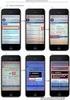 Doküman Kodu Yayın Numarası Yayın Tarihi TALM-001-050 02 02.11.2015 DEĞİŞİKLİK KAYITLARI Yayın No Yayın Nedeni Yayın Tarihi 00 İlk Çıkış 27.12.2011 01 Doküman İçerik Güncellenmesi 18.09.2015 02 Doküman
Doküman Kodu Yayın Numarası Yayın Tarihi TALM-001-050 02 02.11.2015 DEĞİŞİKLİK KAYITLARI Yayın No Yayın Nedeni Yayın Tarihi 00 İlk Çıkış 27.12.2011 01 Doküman İçerik Güncellenmesi 18.09.2015 02 Doküman
ELEKTRONİK BELGE YÖNETİM SİSTEMİ (EBYS)
 ELEKTRONİK BELGE YÖNETİM SİSTEMİ (EBYS) AGENT KULLANIM DOKÜMANI HİZMETE ÖZEL 1/21 Rev. 1 İÇİNDEKİLER 1 İÇİNDEKİLER 2 1.1. AYARLAR... 3 1.2. YENİLE... 7 1.3. BİLDİRİM VE GÖREVLER... 9 1.4. ENVİSİON ANA
ELEKTRONİK BELGE YÖNETİM SİSTEMİ (EBYS) AGENT KULLANIM DOKÜMANI HİZMETE ÖZEL 1/21 Rev. 1 İÇİNDEKİLER 1 İÇİNDEKİLER 2 1.1. AYARLAR... 3 1.2. YENİLE... 7 1.3. BİLDİRİM VE GÖREVLER... 9 1.4. ENVİSİON ANA
ESPRIT KURULUM KILAVUZU
 1 Kuruluma başlamadan önce; Anti virüs yazılımınızı mutlaka kapatınız. Bilgisayar tarih ve saat ayarının güncel olduğundan emin olun ve kurulumdan sonra değiştirmeyiniz. Kullanıcı Hesap Denetim Ayarları
1 Kuruluma başlamadan önce; Anti virüs yazılımınızı mutlaka kapatınız. Bilgisayar tarih ve saat ayarının güncel olduğundan emin olun ve kurulumdan sonra değiştirmeyiniz. Kullanıcı Hesap Denetim Ayarları
DEVLET DESTEKLERİ BAŞVURULARINDA KEP
 DEVLET DESTEKLERİ BAŞVURULARINDA KEP ve E-İMZA UYGULAMASI (1 Nisan 2018 tarihinden itibaren) www.ekonomi.gov.tr BAŞVURU USÛL ve ESASLARI İbrazı zorunlu destek ve harcama başvuru belgeleri ile ibrazı talep
DEVLET DESTEKLERİ BAŞVURULARINDA KEP ve E-İMZA UYGULAMASI (1 Nisan 2018 tarihinden itibaren) www.ekonomi.gov.tr BAŞVURU USÛL ve ESASLARI İbrazı zorunlu destek ve harcama başvuru belgeleri ile ibrazı talep
Linux Kurulumu (Sürüm 1.52) İçindekiler
 Linux Kurulumu (Sürüm 1.52) İçindekiler 1. Kurulum Başlangıcı 2. Kurulum Yönergeleri 3. Uygulama Çalıştırma Yönergeleri 4. Uygulama Kaldırma 5. Notlar 6. Ek: Sürüm 1.5.2 7. Logoların değiştirilmesi 8.
Linux Kurulumu (Sürüm 1.52) İçindekiler 1. Kurulum Başlangıcı 2. Kurulum Yönergeleri 3. Uygulama Çalıştırma Yönergeleri 4. Uygulama Kaldırma 5. Notlar 6. Ek: Sürüm 1.5.2 7. Logoların değiştirilmesi 8.
E-REÇETE KARŞILAŞILABİLECEK SORUNLAR VE ÇÖZÜMLERİ
 E-REÇETE KARŞILAŞILABİLECEK SORUNLAR VE ÇÖZÜMLERİ LOGO YAZILIM 12/01/2018 İÇINDEKILER E-REÇETE KURULUM DETAYLARI... 3 Kurulum Yapilan Dizin... 4 Test Uygulamasi/Canlidaki Uygulama Farki... 4 E-Reçete Gönderiminin
E-REÇETE KARŞILAŞILABİLECEK SORUNLAR VE ÇÖZÜMLERİ LOGO YAZILIM 12/01/2018 İÇINDEKILER E-REÇETE KURULUM DETAYLARI... 3 Kurulum Yapilan Dizin... 4 Test Uygulamasi/Canlidaki Uygulama Farki... 4 E-Reçete Gönderiminin
E-İMZA KULLANIM KILAVUZU
 E-İMZA KULLANIM KILAVUZU E-İmza Yazılımının Kurulumu (etoken / SafeNet) İşletim Sisteminizle ilgili detaylı bilgilere «Masaüstünde ya da Başlat Menüsünde yer alan «Bilgisayarım / My Computer» ikonuna sağ
E-İMZA KULLANIM KILAVUZU E-İmza Yazılımının Kurulumu (etoken / SafeNet) İşletim Sisteminizle ilgili detaylı bilgilere «Masaüstünde ya da Başlat Menüsünde yer alan «Bilgisayarım / My Computer» ikonuna sağ
MAC OS X E- İMZA KURULUMU VE ÖRNEK E-İMZA ATMA İŞLEMLERİ 1. Kullanılan MAC Bilgisayar, MAC OS X El Capitan ve üzeri bir sürüm ise csrutil disable
 MAC OS X E- İMZA KURULUMU VE ÖRNEK E-İMZA ATMA İŞLEMLERİ 1. Kullanılan MAC Bilgisayar, MAC OS X El Capitan ve üzeri bir sürüm ise csrutil disable ayarı yapılması gereklidir. Bu işlem için; Bilgisayarın
MAC OS X E- İMZA KURULUMU VE ÖRNEK E-İMZA ATMA İŞLEMLERİ 1. Kullanılan MAC Bilgisayar, MAC OS X El Capitan ve üzeri bir sürüm ise csrutil disable ayarı yapılması gereklidir. Bu işlem için; Bilgisayarın
DOKÜMAN ARŞİV VE ELEKTRONİK BELGE YÖNETİM SİSTEMİ YAZILIMI TEMEL KULLANICI KILAVUZU
 Elektronik Belge Yönetim Sistemi Yardım Üniversitemize kurulumu yapılan EBYS tüm birimlerimizde gerçek ortamda kullanıma açılmıştır. Kullanıcılarımız sisteme giriş yapabilmesi için OMÜ e-posta (@omu.edu.tr
Elektronik Belge Yönetim Sistemi Yardım Üniversitemize kurulumu yapılan EBYS tüm birimlerimizde gerçek ortamda kullanıma açılmıştır. Kullanıcılarımız sisteme giriş yapabilmesi için OMÜ e-posta (@omu.edu.tr
SAĞLIK BAKANLIĞI BAŞVURU PORTALINDAN SERTİFİKA BAŞVURUSUNDA BULUNACAK KULLANICI TALİMATI
 SAĞLIK BAKANLIĞI BAŞVURU PORTALINDAN SERTİFİKA Doküman Kodu Yayın Numarası Yayın Tarihi TALM-001-011 00 14.02.2013 DEĞİŞİKLİK KAYITLARI Yayın No Yayın Nedeni Yayın Tarihi 00 İlk Çıkış 14.02.2013 TALM-001-011
SAĞLIK BAKANLIĞI BAŞVURU PORTALINDAN SERTİFİKA Doküman Kodu Yayın Numarası Yayın Tarihi TALM-001-011 00 14.02.2013 DEĞİŞİKLİK KAYITLARI Yayın No Yayın Nedeni Yayın Tarihi 00 İlk Çıkış 14.02.2013 TALM-001-011
ROKAY. Robot Operatör Kayıt Cihazı KULLANMA KILAVUZU V:1.0
 ROKAY Robot Operatör Kayıt Cihazı KULLANMA KILAVUZU V:1.0 1 İÇİNDEKİLER SAYFA Cihazın Genel Özellikleri... 3 Programın Kurulumu... 4 Windows-7 Sürücülerin Yüklenmesi... 5 Windows-Vista Sürücülerin Yüklenmesi...
ROKAY Robot Operatör Kayıt Cihazı KULLANMA KILAVUZU V:1.0 1 İÇİNDEKİLER SAYFA Cihazın Genel Özellikleri... 3 Programın Kurulumu... 4 Windows-7 Sürücülerin Yüklenmesi... 5 Windows-Vista Sürücülerin Yüklenmesi...
UZAKTAN EĞİTİM YÖNETİM SİSTEMİ (MMYO)EĞİTMEN YARDIM KILAVUZU
 UZAKTAN EĞİTİM YÖNETİM SİSTEMİ (MMYO)EĞİTMEN YARDIM KILAVUZU MERSİN, 2018 MERSİN MESLEK YÜKSEKOKULU ANA SAYFASI TANITIMI Mersin Meslek Yüksekokulu resmi web sitesine http://uzak4.mersin.edu.tr/index.php
UZAKTAN EĞİTİM YÖNETİM SİSTEMİ (MMYO)EĞİTMEN YARDIM KILAVUZU MERSİN, 2018 MERSİN MESLEK YÜKSEKOKULU ANA SAYFASI TANITIMI Mersin Meslek Yüksekokulu resmi web sitesine http://uzak4.mersin.edu.tr/index.php
ACENTE PORTAL YENİ BAŞVURU. Acente El Kitabı
 ACENTE PORTAL YENİ BAŞVURU Acente El Kitabı İÇİNDEKİLER Elektronik İmza Kullanımında Dikkat Edilmesi Gereken Hususlar... 1 1. Yeni Acentelik Başvuru İşlemleri... 2 2. Yeni Başvuru Sözleşme İmzalama...
ACENTE PORTAL YENİ BAŞVURU Acente El Kitabı İÇİNDEKİLER Elektronik İmza Kullanımında Dikkat Edilmesi Gereken Hususlar... 1 1. Yeni Acentelik Başvuru İşlemleri... 2 2. Yeni Başvuru Sözleşme İmzalama...
SOSYAL GÜVENLİK KURUMU BAŞKANLIĞINDAN MEDULA YETKİ SİSTEMİ HAKKINDA DUYURU
 SOSYAL GÜVENLİK KURUMU BAŞKANLIĞINDAN MEDULA YETKİ SİSTEMİ HAKKINDA DUYURU MEDULA Hastane Uygulaması ve Şahıs Ödemeleri Sisteminde kullanıcı tanımlanması ve mevcut kullanıcıların yetkilerinde değişiklik
SOSYAL GÜVENLİK KURUMU BAŞKANLIĞINDAN MEDULA YETKİ SİSTEMİ HAKKINDA DUYURU MEDULA Hastane Uygulaması ve Şahıs Ödemeleri Sisteminde kullanıcı tanımlanması ve mevcut kullanıcıların yetkilerinde değişiklik
BASİT ELEKTRONİK SERTİFİKA (BES) İŞLEMLERİ KILAVUZU
 BASİT ELEKTRONİK SERTİFİKA (BES) İŞLEMLERİ KILAVUZU Güncelleme Tarihi : 18.01.2011 İÇİNDEKİLER 1. YENİ KÖK SERTİFİKANIN YÜKLENMESİ (Sürüm 2)... 2 2. JAVA ve AKILLI KART YAZILIMI GÜNCELLEMESİ... 3 3. SERTİFİKA
BASİT ELEKTRONİK SERTİFİKA (BES) İŞLEMLERİ KILAVUZU Güncelleme Tarihi : 18.01.2011 İÇİNDEKİLER 1. YENİ KÖK SERTİFİKANIN YÜKLENMESİ (Sürüm 2)... 2 2. JAVA ve AKILLI KART YAZILIMI GÜNCELLEMESİ... 3 3. SERTİFİKA
1. Admin kullanıcı ile sisteme giriş yapınız. Ekranın sağ üstünde yer alan defter yaprakları ikonuna tıklayınız.
 Luca Koza Ticari Paket ve Kurumsal Çözümler ürününe E-Fatura uygulaması çözümleri eklenmiştir. E-fatura uygulama çözümü 2 aşamada tamamlanmaktadır. 1. Luca Koza Ticari Paket ve Kurumsal Çözümler yazılımında
Luca Koza Ticari Paket ve Kurumsal Çözümler ürününe E-Fatura uygulaması çözümleri eklenmiştir. E-fatura uygulama çözümü 2 aşamada tamamlanmaktadır. 1. Luca Koza Ticari Paket ve Kurumsal Çözümler yazılımında
Tüm personel kendi KEP hesapları üzerinden mevcut ve önceki maaş bordrolarını görüntüleyebilecektir.
 Mikro e-bordro Nedir? E-Bordro Uygulaması, Mikro Personel Programı tarafından oluşturulan maaş bordrolarının, otomatik olarak personel kartında tanımlı KEP adresi üzerinden toplu gönderimini sağlar. Mikro
Mikro e-bordro Nedir? E-Bordro Uygulaması, Mikro Personel Programı tarafından oluşturulan maaş bordrolarının, otomatik olarak personel kartında tanımlı KEP adresi üzerinden toplu gönderimini sağlar. Mikro
Sampaş Akademi Eğitim Portali Kullanım Kılavuzu
 Sampaş Akademi Eğitim Portali Kullanım Kılavuzu 1. Sistem Özellikleri Sampaş Akademi ye istikrarlı erişim ve uzaktan eğitim aktivitelerine katılabilmek için kullanıcı bilgisayarının aşağıdaki özellikleri
Sampaş Akademi Eğitim Portali Kullanım Kılavuzu 1. Sistem Özellikleri Sampaş Akademi ye istikrarlı erişim ve uzaktan eğitim aktivitelerine katılabilmek için kullanıcı bilgisayarının aşağıdaki özellikleri
CELAL BAYAR ÜNİVERSİTESİ ELEKTRONİK BELGE YÖNETİM SİSTEMİ EK-YARDIM DOKÜMANI
 CELAL BAYAR ÜNİVERSİTESİ ELEKTRONİK BELGE YÖNETİM SİSTEMİ EK-YARDIM DOKÜMANI İçindekiler ELEKTRONİK İMZA... 2 KURUM İÇİ GİDEN EVRAKLAR... 3 YANLIŞ ALICININ SEÇİLMESİ DURUMU... 3 KURUM DIŞI GİDEN EVRAKLAR...
CELAL BAYAR ÜNİVERSİTESİ ELEKTRONİK BELGE YÖNETİM SİSTEMİ EK-YARDIM DOKÜMANI İçindekiler ELEKTRONİK İMZA... 2 KURUM İÇİ GİDEN EVRAKLAR... 3 YANLIŞ ALICININ SEÇİLMESİ DURUMU... 3 KURUM DIŞI GİDEN EVRAKLAR...
e- İmza KULLANIM KILAVUZU
 e- İmza KULLANIM KILAVUZU FIT e- İmza Sürücüsünün Kurulumu FIT e- İmzanızın kurulumunu aşağıdaki adımları takip ederek gerçekleştiriniz: 1. www.fite- imza.com.tr linkine giriniz. 2 2. Ekranın sağ alt kısmında
e- İmza KULLANIM KILAVUZU FIT e- İmza Sürücüsünün Kurulumu FIT e- İmzanızın kurulumunu aşağıdaki adımları takip ederek gerçekleştiriniz: 1. www.fite- imza.com.tr linkine giriniz. 2 2. Ekranın sağ alt kısmında
ELEKTRONİK İMZALI BAŞVURU ARAYÜZÜ TALİMATI
 Doküman Kodu Yayın Numarası Yayın Tarihi TALM-001-003 02 22.11.2012 TALM-001-003 22.11.2012 1/19 DEĞİŞİKLİK KAYITLARI Yayın No Yayın Nedeni Yayın Tarihi 00 İlk Çıkış 27.12.2011 01 Doküman Yeniden Düzenlendi
Doküman Kodu Yayın Numarası Yayın Tarihi TALM-001-003 02 22.11.2012 TALM-001-003 22.11.2012 1/19 DEĞİŞİKLİK KAYITLARI Yayın No Yayın Nedeni Yayın Tarihi 00 İlk Çıkış 27.12.2011 01 Doküman Yeniden Düzenlendi
AKİS ARAYÜZ YAZILIMI KURULUM VE KULLANIM KILAVUZU
 TÜBİTAK BİLGEM UEKAE and should not be reproduced, copied or disclosed to a third party without the written consent of the proprietor. TÜBİTAK UEKAE ULUSAL ELEKTRONİK VE KRİPTOLOJİ ARAŞTIRMA ENSTİTÜSÜ
TÜBİTAK BİLGEM UEKAE and should not be reproduced, copied or disclosed to a third party without the written consent of the proprietor. TÜBİTAK UEKAE ULUSAL ELEKTRONİK VE KRİPTOLOJİ ARAŞTIRMA ENSTİTÜSÜ
İNTERNET EXPLORER 7.0 TÜRKÇE AYARLARI
 İNTERNET EXPLORER 7.0 TÜRKÇE AYARLARI GEÇİCİ DOSYALARIN TEMİZLENMESİ: Araçlar menüsü altındaki internet özellikleri seçeneğine girilir. Göz atma geçmişi başlığı altındaki Sil butonu tıklanır. GEÇİCİ DOSYALARIN
İNTERNET EXPLORER 7.0 TÜRKÇE AYARLARI GEÇİCİ DOSYALARIN TEMİZLENMESİ: Araçlar menüsü altındaki internet özellikleri seçeneğine girilir. Göz atma geçmişi başlığı altındaki Sil butonu tıklanır. GEÇİCİ DOSYALARIN
UYUMSOFT E - DEFTER İMZALAMA UYGULAMASI
 UYUMSOFT E - DEFTER İMZALAMA UYGULAMASI İçindekiler UYUMSOFT E-DEFTER... 2 1. UYGULAMANIN İNDİRİLMESİ... 2 2. UYGULAMA EKRANINA GİRİŞ... 4 3. UYGULAMA AYARLARININ YAPILMASI... 4 4. PORTALDAKİ DEFTERLERİNİZİ
UYUMSOFT E - DEFTER İMZALAMA UYGULAMASI İçindekiler UYUMSOFT E-DEFTER... 2 1. UYGULAMANIN İNDİRİLMESİ... 2 2. UYGULAMA EKRANINA GİRİŞ... 4 3. UYGULAMA AYARLARININ YAPILMASI... 4 4. PORTALDAKİ DEFTERLERİNİZİ
TC. SİNOP ÜNİVERSİTESİ TARAYICI TARAMA VERİLERİNİ TEMİZLEME VE SERTİFİKA KULLANIM YÖNERGESİ
 TC. SİNOP ÜNİVERSİTESİ TARAYICI TARAMA VERİLERİNİ TEMİZLEME VE SERTİFİKA KULLANIM YÖNERGESİ 1. Google Chrome Tarama Verilerini Temizleme Google Chrome menü butonu Ayarlar sekmesine tıklanır.(görüntü 1)
TC. SİNOP ÜNİVERSİTESİ TARAYICI TARAMA VERİLERİNİ TEMİZLEME VE SERTİFİKA KULLANIM YÖNERGESİ 1. Google Chrome Tarama Verilerini Temizleme Google Chrome menü butonu Ayarlar sekmesine tıklanır.(görüntü 1)
TachoMobile Web Uygulaması v1.00.
 TachoMobile Yönetim Sistemi Proje Destek Dokümanı / Web Uygulaması v1.00.01 İÇİNDEKİLER Web Uygulaması 1. TANIMLAMALAR 1.1 Araçlar 1.2 Sürücüler 2. TAKOGRAF VERİLERİ 2.1 Veri İndirme 2.2 Gelen Kutusu 2.3
TachoMobile Yönetim Sistemi Proje Destek Dokümanı / Web Uygulaması v1.00.01 İÇİNDEKİLER Web Uygulaması 1. TANIMLAMALAR 1.1 Araçlar 1.2 Sürücüler 2. TAKOGRAF VERİLERİ 2.1 Veri İndirme 2.2 Gelen Kutusu 2.3
İÇİNDEKİLER 1. E-DEVLET SİSTEMİNE GİRİŞ... 2 2. KULLANICI İŞLEM MENÜSÜ... 6
 İÇİNDEKİLER. E-DEVLET SİSTEMİNE GİRİŞ.... KULLANICI İŞLEM MENÜSÜ... 6.. YENİ DÖNEM AÇMA... 6.. EĞİTİM DÖNEMLERİ LİSTELE... 7.3. DÖNEME DERS EKLEME/SİLME... 8.4. DERS LİSTELEME... 9.5. DÖNEME KURSİYER EKLEME/SİLME...
İÇİNDEKİLER. E-DEVLET SİSTEMİNE GİRİŞ.... KULLANICI İŞLEM MENÜSÜ... 6.. YENİ DÖNEM AÇMA... 6.. EĞİTİM DÖNEMLERİ LİSTELE... 7.3. DÖNEME DERS EKLEME/SİLME... 8.4. DERS LİSTELEME... 9.5. DÖNEME KURSİYER EKLEME/SİLME...
İ ZMİ R KÂ Tİ P ÇELEBİ Ü Nİ VERSİ TESİ ÜZÂKTÂN EĞ İ Tİ M Sİ STEMİ Ö Ğ RENCİ KÜLLÂNİM KİLÂVÜZÜ
 İ ZMİ R KÂ Tİ P ÇELEBİ Ü Nİ VERSİ TESİ ÜZÂKTÂN EĞ İ Tİ M Sİ STEMİ Ö Ğ RENCİ KÜLLÂNİM KİLÂVÜZÜ İçindekiler 1. Giriş... 3 2. Portal / Ana sayfa... 3 2.1 Sisteme Giriş Yapılması... 3 2.2 Sisteme Giriş Yapılamaması...
İ ZMİ R KÂ Tİ P ÇELEBİ Ü Nİ VERSİ TESİ ÜZÂKTÂN EĞ İ Tİ M Sİ STEMİ Ö Ğ RENCİ KÜLLÂNİM KİLÂVÜZÜ İçindekiler 1. Giriş... 3 2. Portal / Ana sayfa... 3 2.1 Sisteme Giriş Yapılması... 3 2.2 Sisteme Giriş Yapılamaması...
SIKÇA SORULAN SORULAR
 SIKÇA SORULAN SORULAR 1.) Uygulamaya nasıl bağlanabilirim? Uygulamaya, http: //ebys.tse.org.tr adresinden bağlanmanız gerekmektedir. 2.)"Yanlış kullanıcı adı veya şifre" uyarısı ile karşılaşıyorum. Klavyede
SIKÇA SORULAN SORULAR 1.) Uygulamaya nasıl bağlanabilirim? Uygulamaya, http: //ebys.tse.org.tr adresinden bağlanmanız gerekmektedir. 2.)"Yanlış kullanıcı adı veya şifre" uyarısı ile karşılaşıyorum. Klavyede
PlayOnMac Dowload System Preference Security&Privacy clickthelocktomakechnages (değişiklik yapmak için kilidi tıklayın) Allow apps downloaded from:
 META MAC KURULUM ADIMLARI 1. PlayOnMac programının son versiyonunu PlayOnMac Dowload butonuna tıklayarak indiriniz. 2. İndirdiğiniz dosya otomatik olarak çalışmaz ise manuel olarak çalıştırın ve açılan
META MAC KURULUM ADIMLARI 1. PlayOnMac programının son versiyonunu PlayOnMac Dowload butonuna tıklayarak indiriniz. 2. İndirdiğiniz dosya otomatik olarak çalışmaz ise manuel olarak çalıştırın ve açılan
